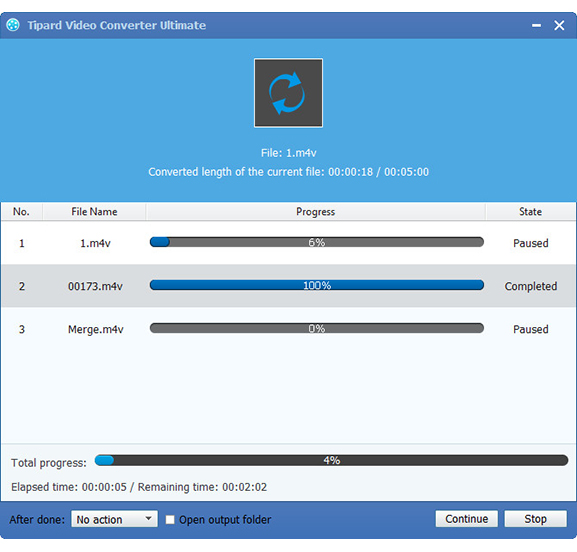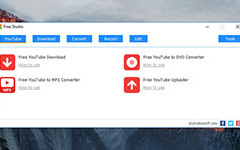Paras tapa muuntaa ja lähettää Canon HF100 MTS / M2TS -tiedostot Vimeo-jakamiseen
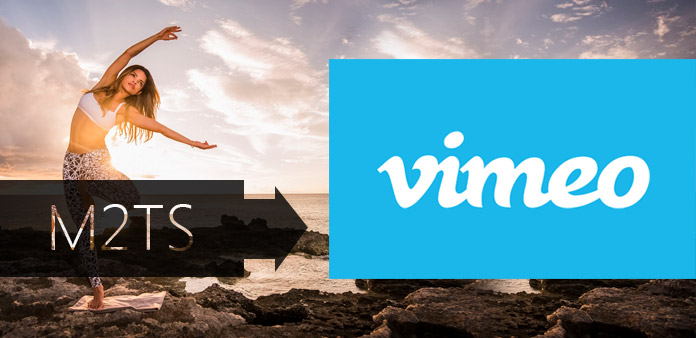
Vimeo, jotain samanlaista YouTubesta ja Google Videosta, jonka ovat perustaneet Jake Lodwick ja Zach Klein marraskuussa 2004, on Yhdysvaltojen pohjainen videoiden jakamis sivusto, jolla käyttäjät voivat ladata, jakaa ja katsoa videoita. Vimeo sallii käyttäjien ladata tiedostoja, joiden enimmäismäärä on 500MB viikossa, kun sillä ei ole ladattavissa olevaa tiedostokokoa. Vimeo hyväksyy useita tiedostomuotoja, kuten ASF, ASX, AVI, DivX, DV, DVX, M4V, MOV, MP4, MPEG, MPG, QT, WMV, 3G2, 3GP, 3ivX, 3VX jne. . Se on tullut yhä suositumpi niiden ihmisten keskuudessa, jotka haluavat jakaa suosikkielokuvistaan ja tallennetuista videoistaan teräväpiirtoiset (HD) digitaaliset videokamerat kuten Panasonic HDC-SD60 / HDC-TM60 / HDC-HS60, Sony HXR-MC50E, JVC GZ-HM1, Canon HF100, Canon HF S21 ja jne. On hämmästyttävää, että Vimeo houkuttelee 65 miljoonaa yksilöllistä kävijää kuukaudessa ja yli 8 miljoonaa rekisteröitynyttä käyttäjää. Viimeisimpien uutisten mukaan voit jakaa videoidesi suoraan Vimeoon sekä valokuvavalikoimasta että Movie Makerista. Kun olet tallentanut projektisi ja olet valmis jakamaan sen maailman kanssa, napsauta Vimeo-painiketta jakamallissa, valitse useista vaihtoehdoista, jotka Vimeo tarjoaa ja olet valmis.
On kuitenkin edelleen ongelma, kun ihmiset haluavat lähettää MTS / M2TS: n Vimeoon. Koska Vimeo ei tunnista MTS / M2TS-tiedostomuotoa. Video Converter Ultimate ohjelmisto on suunniteltu erityisesti Vimeo-faneille. M2TS-ohjelmalla Vimeo-muunnosohjelmalla käyttäjät voivat konvertoida M2TS-videoita vain Vimeo-ohjelmaan, mutta voivat myös muuntaa minkä tahansa muun videon Vimo-tuettuihin videomuotoihin. Paitsi että sen moninkertaiset muokkaustoiminnot ovat poweful.
Seuraava opas auttaa sinua tekemään Canon HF100 MTS / M2TS -tiedostojen muuntamisen / lähettämisen Vimeo-tiedostoon jakamiseen. Asenna ja suorita M2TS Vimeo-muuntimella konversiotuotetta varten. Seuraa sitten yksinkertaisia 4-vaiheita alla:
Lataa M2TS-tiedosto
Sinun pitäisi lisätä M2TS-videot tähän M2TS-versioon Vimeo Converter -ohjelmaan klikkaamalla Lisää video -painiketta tai seuraamalla "Tiedosto" >> Lisää videoita. Suoraan vedä ja pudota on myös ok.
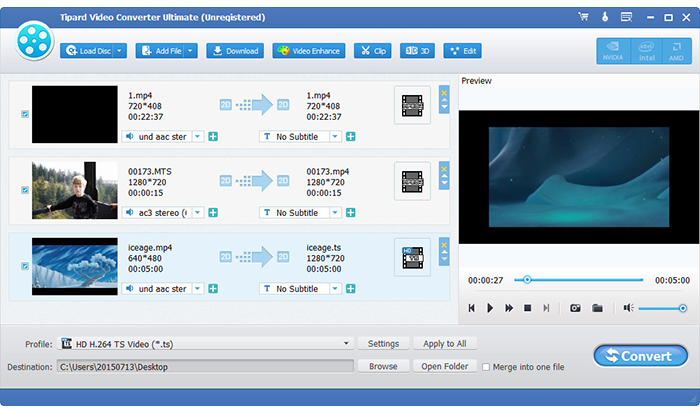
Muokkaa lisättyjä videoita
Lisää muokkaustoimintoja: voit leikata videon pituutta, rajata videonäytön kokoa, säätää videoefektiä, napsauttaa esikatseluvideoita ja yhdistää videoleikkeitä.
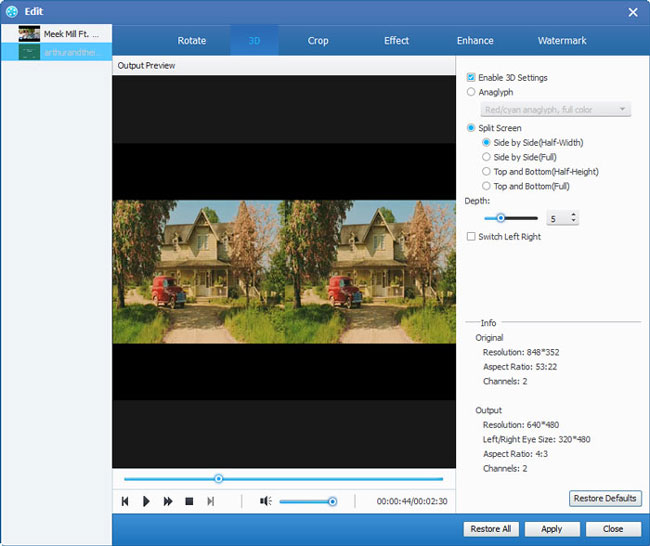
Valitse lähtö videomuoto ja kansio
Napsauta profiilin alasvetovalikkoa ja siirrä sitten osoitin kiihtyvään videoluetteloon ja valitse Vimeo. Sitten voit napsauttaa "Selaa" ja valita tuotoskansiot tai kohteet videoille.
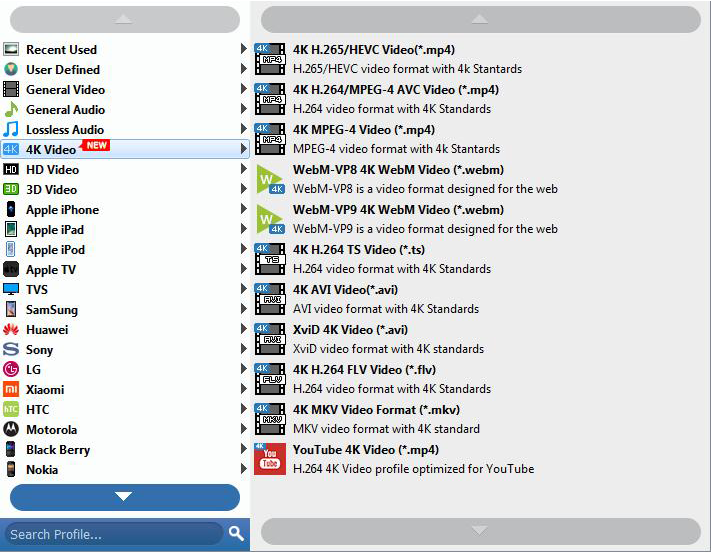
Muunna M2TS Vimeo-muotoon
Kun ll asetukset on valmis, voit klikata "Muunna" -painiketta muuntaa M2TS videot Vimeo MP4. Muunnoksen jälkeen löydät videot edellisestä asetetusta tulostuskansioistasi. Sitten voit ladata videoita tasaisesti Vimeoon.